创建自己的PCB元件库
- 格式:ppt
- 大小:476.00 KB
- 文档页数:28

创建PCB元件库及元件封装实验预习:课本8.4、8.5一、本次实验的任务创建一个元件封装库,在其中创建如下元件的封装。
元件一,如下图所示:元件二,下图所示:元件三,如下图所示:二、创建方法1)选择菜单命令“File ->New->Library->PCB Library”,创建一个PCB封装库文件2)保存文件,保存时取文件名为:学号+姓名,后缀.PcbLib不要改动。
3)创建第一个元件封装①选择菜单命令“Tools->Componet Wizard”,启动元件封装向导②点击“Next”,进入“元件封装类型选择界面”,这里选择“Dual In-Line Packages(DIP)”这种封装类型,单位选择“毫米”,如下图:③点击“Next”,进入“焊盘尺寸设置界面”,这里焊盘外径两个方向都设置为50mil,内径根据元第一种元件的引脚直径来设置。
④点击“Next”,进入“焊盘间距设置界面”,根据第一个元件的图形中给出的参数设置焊盘间距。
⑤点击“Next”,进入“封装轮廓线宽度设置界面”,设置封装轮廓线宽度,一般不用改。
⑥点击“Next”,进入“焊盘数设置界面”,根据第一种元件的引脚数来设置Pad数量。
⑦点击“Next”,进入“封装名称设置界面”,可采用默认命名。
⑧最后点击“Finish”,可生成封装并加入当前的PCB封装库中。
4)创建第二个元件封装①选择菜单命令“Tools->IPC Compliant Footprint Wizard”,启动IPC元件封装向导②点击“Next”,进入“元件封装类型选择界面”,这里选择“SOIC”封装类型③点击“Next”,进入“封装尺寸设置界面”,这里封装的外形尺寸根据第二种元件的图形中的相关参数来设置。
④以后依次点击“Next”,相关页面的设置可采用默认值,最后点击“Finish”,便生成一个封装,并加入当前的PCB封装库中。
5)创建第三个元件封装①选择菜单命令“Tools->IPC Compliant Footprint Wizard”,启动IPC元件封装向导②点击“Next”,进入“元件封装类型选择界面”,这里选择“PQFP”封装类型③点击“Next”,进入“封装总体尺寸设置界面”,这里封装的总体尺寸根据第三种元件的图形中的相关参数来设置。


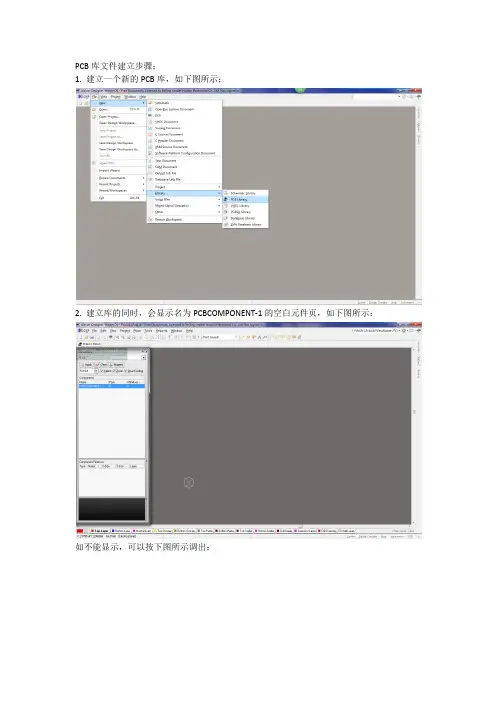
PCB库文件建立步骤:
1. 建立一个新的PCB库,如下图所示:
2. 建立库的同时,会显示名为PCBCOMPONENT-1的空白元件页,如下图所示:
如不能显示,可以按下图所示调出:
3. 双击封装名称可以重新进行命名:
重新命名
4. 用鼠标点击一下灰色工作区,按Page Up键进行放大到能看清网格:
原点
5. 如觉得网格显示不合适。
可以选择Tools——Library Options进行更改,如下图所示:
6. 封装的建立可以选择两种方式,一种是自己放置焊盘、线段、弧线,一种是将PCB图中已有的封装拷贝过来更改。
如现在要建立一个贴片过流保护器的封装F2920,在PCB图中选择一下封装拷贝一下,然后回到库文件中进行粘贴。
注意拷贝时选择一个焊盘的中心,粘贴里将此中心点放在原点上。
然后参考元件的技术规格书,更改焊盘的尺寸及焊盘间距。
1)更改焊盘尺寸:双击焊盘
2)更改封装外尺寸:
也可以双击线段进行编辑:
焊盘的X、Y轴尺寸及形
状在这里更改
焊盘中心点座标及
角度在这里更改
线段可点击拖动,需注意左下角的坐标尺寸
起点X、Y坐标
线宽
终点X、Y坐标
7. 手工创建封装:
1)放置焊盘:Place——Pad,双击编辑焊盘位置、尺寸、层,直插元件焊盘旋转在Multilayer 层,贴片元件放置在Top Layer层。
焊盘座标定义
焊盘尺寸、形状定义
焊盘引脚定义
焊盘层定义
2放置外部轮廓:Place——Line,双击编辑层、起点坐标、终端坐标及宽度,层一般选择Top Overlay。
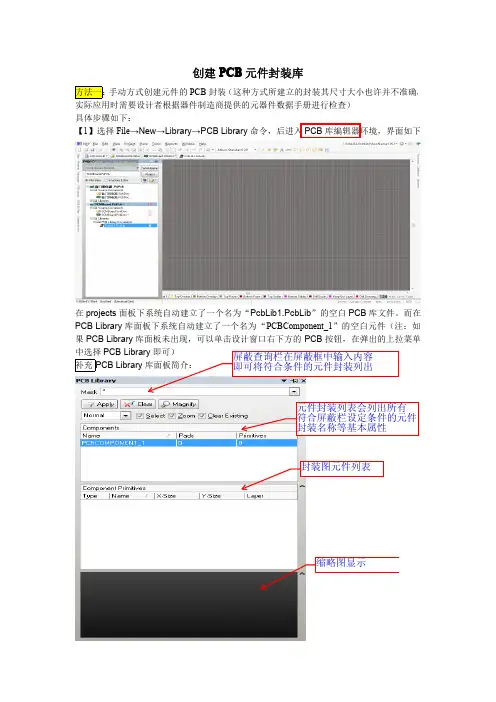
创建PCB元件封装库方法一:手动方式创建元件的PCB封装(这种方式所建立的封装其尺寸大小也许并不准确,实际应用时需要设计者根据器件制造商提供的元器件数据手册进行检查)具体步骤如下:【1】选择File→New→Library→PCB Library命令,后进入PCB库编辑器环境,界面如下在projects面板下系统自动建立了一个名为“PcbLib1.PcbLib”的空白PCB库文件。
而在PCB Library库面板下系统自动建立了一个名为“PCBComponent_1”的空白元件(注:如果PCB Library库面板未出现,可以单击设计窗口右下方的PCB按钮,在弹出的上拉菜单中选择PCB补充PCB Library【2】保存并重新命名该PCB 库文件:单击File →Save/save as 或者单击保存的快捷图标再或者在名PcbLib1.PcbLib 上单击鼠标右键选择Save/save as ,即可重新命名和保存该PCB 库文件。
现在就可以使用PCB 库编辑器(PCB Library Editor )提供的命令编辑元件封装了,本次以创建NPN 封装为例进行介绍:【3】设置工作环境:○1元件库设置:单击“Design→Board Options ”命令或者在工作区单击右键,在弹出的快捷菜单中选择“Options→Board Options ”命令,系统会弹出一个“Board Options 电路板选项”的对话框设置Units 为○2电路板层和颜色设置:单击“Design→Board Layer&Colors”命令电气栅格可视栅格只显示层叠中的层○3层栈设置:单击“Design→Layer Stack Manager ”命令○4参数设置:单击“Tools→Preferences ”命令或者在工作区单击右键,在弹出的快捷菜单中选择“Options→Preferences ”命令,系统会弹出一个“Preferences参数”的对话框【4】放置焊盘:注:焊盘只能放在信号层上默认为双层板丗即只包括Top Layer 顶层和Bottom Layer 底层单击Add Layer"添加信号层、电源层、地层"单击“Add Plane 添加平面”添加中间层添加新层后丆单击“Move Up/Down ”改变该层的位置双击某一层的名称就可以打开该层属性设置的对话框单击“Place→Pad(焊盘)”命令或者点击快捷图标“”,之后可以看到光标上悬浮着一个焊盘,单击确定焊盘的位置,按Tab键将弹出其属性设置的对话框在Designator文本框中输入引脚名称分别为b、c、e坐标分别为b(0,100)、c(-100,0)、e(100,0)焊盘放置完毕后,需要绘制元件的轮廓线—就是该元件封装在电路板上占用的空间尺寸,轮廓线的形状和大小取决于实际元件的形状和大小,通常需要测量实际元件【5】绘制轮廓线:注:轮廓线只能放在顶层丝印层上,单击工作区窗口下方标签栏中的“Top Overlay顶层覆盖”选项即可将活动层设置为顶层丝印层首先绘制一条弧线:单击“Place→Arc弧线(center)”或者点击快捷图标“Place Arc by center”,之后光标变为十字形状,将光标移至坐标原点以确定弧线的圆心补充:如何绘制弧线再绘制一条直线:单击“Place→Line直线”或者点击快捷图标“Place Line”,之后光标变为十字形状,单击确定直线的起点,移动光标拉出一条直线,拉到合适位置后单击确定直线终点,即可完成一条直线的绘制。

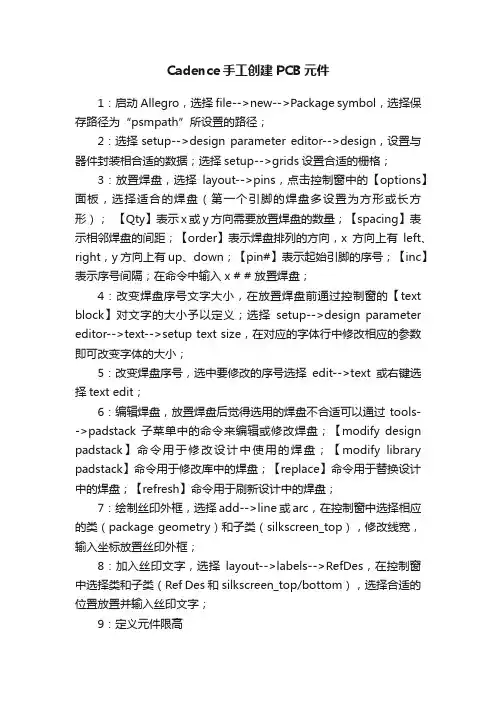
Cadence手工创建PCB元件1:启动Allegro,选择file-->new-->Package symbol,选择保存路径为“psmpath”所设置的路径;2:选择setup-->design parameter editor-->design,设置与器件封装相合适的数据;选择setup-->grids设置合适的栅格;3:放置焊盘,选择layout-->pins,点击控制窗中的【options】面板,选择适合的焊盘(第一个引脚的焊盘多设置为方形或长方形);【Qty】表示x或y方向需要放置焊盘的数量;【spacing】表示相邻焊盘的间距;【order】表示焊盘排列的方向,x方向上有left、right,y方向上有up、down;【pin#】表示起始引脚的序号;【inc】表示序号间隔;在命令中输入 x # # 放置焊盘;4:改变焊盘序号文字大小,在放置焊盘前通过控制窗的【text block】对文字的大小予以定义;选择setup-->design parameter editor-->text-->setup text size,在对应的字体行中修改相应的参数即可改变字体的大小;5:改变焊盘序号,选中要修改的序号选择edit-->text或右键选择text edit;6:编辑焊盘,放置焊盘后觉得选用的焊盘不合适可以通过 tools-->padstack 子菜单中的命令来编辑或修改焊盘;【modify design padstack】命令用于修改设计中使用的焊盘;【modify library padstack】命令用于修改库中的焊盘;【replace】命令用于替换设计中的焊盘;【refresh】命令用于刷新设计中的焊盘;7:绘制丝印外框,选择add-->line或arc,在控制窗中选择相应的类(package geometry)和子类(silkscreen_top),修改线宽,输入坐标放置丝印外框;8:加入丝印文字,选择layout-->labels-->RefDes,在控制窗中选择类和子类(Ref Des和silkscreen_top/bottom),选择合适的位置放置并输入丝印文字;9:定义元件限高1)添加填充区,选择shape子菜单中的命令,在控制窗的【options】中将当前类和子类设为package geometry和place_bound_top,然后根据管脚范围和中部的空间范围添加填充区;2)赋予高度限制属性,选择setup-->areas-->package height 命令,选中要赋予高度的区域,在控制栏中分别填写最高值和最低值10:移动坐标原点,选择setup-->design parameter editor-->design,在【move origin】栏中输入器件中心点坐标,完成坐标移动操作;11:保存symbol文件,器件设计的所有过程完成后,确认无误后就可生产.psm文件。
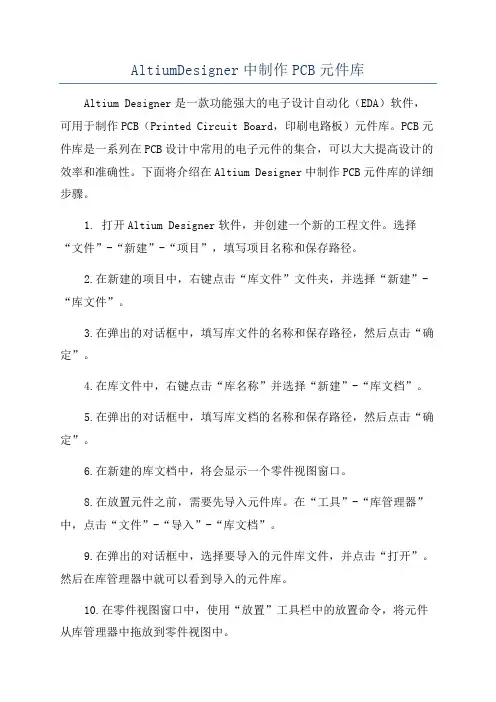
AltiumDesigner中制作PCB元件库Altium Designer是一款功能强大的电子设计自动化(EDA)软件,可用于制作PCB(Printed Circuit Board,印刷电路板)元件库。
PCB元件库是一系列在PCB设计中常用的电子元件的集合,可以大大提高设计的效率和准确性。
下面将介绍在Altium Designer中制作PCB元件库的详细步骤。
1. 打开Altium Designer软件,并创建一个新的工程文件。
选择“文件”-“新建”-“项目”,填写项目名称和保存路径。
2.在新建的项目中,右键点击“库文件”文件夹,并选择“新建”-“库文件”。
3.在弹出的对话框中,填写库文件的名称和保存路径,然后点击“确定”。
4.在库文件中,右键点击“库名称”并选择“新建”-“库文档”。
5.在弹出的对话框中,填写库文档的名称和保存路径,然后点击“确定”。
6.在新建的库文档中,将会显示一个零件视图窗口。
8.在放置元件之前,需要先导入元件库。
在“工具”-“库管理器”中,点击“文件”-“导入”-“库文档”。
9.在弹出的对话框中,选择要导入的元件库文件,并点击“打开”。
然后在库管理器中就可以看到导入的元件库。
10.在零件视图窗口中,使用“放置”工具栏中的放置命令,将元件从库管理器中拖放到零件视图中。
11.在放置元件时,可以设置元件的属性和参数。
可以通过双击元件来打开属性对话框,然后填写相关信息。
12.在制作PCB元件库时,还可以创建元件符号和封装。
元件符号是元件在原理图中的表示,封装是元件在PCB板上的物理包装。
14.在创建元件符号时,可以使用各种线条、形状和文字来表示元件的引脚和电路连接关系。
15.在创建封装时,可以使用各种线条、形状和孔位来表示元件在PCB板上的物理位置和连接关系。
16.在完成元件符号和封装的创建后,可以将它们保存到元件库中,以供后续的PCB设计使用。
20. 在PCB设计完成后,可以将设计数据导出为Gerber文件,以供PCB制造商进行生产。
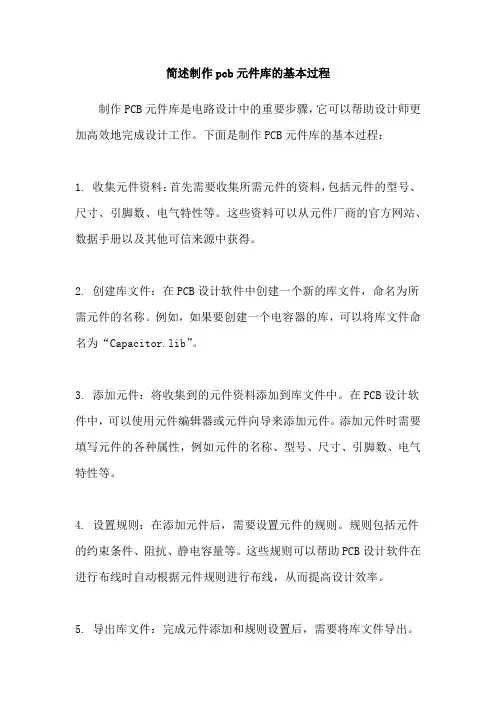
简述制作pcb元件库的基本过程
制作PCB元件库是电路设计中的重要步骤,它可以帮助设计师更加高效地完成设计工作。
下面是制作PCB元件库的基本过程:
1. 收集元件资料:首先需要收集所需元件的资料,包括元件的型号、尺寸、引脚数、电气特性等。
这些资料可以从元件厂商的官方网站、数据手册以及其他可信来源中获得。
2. 创建库文件:在PCB设计软件中创建一个新的库文件,命名为所需元件的名称。
例如,如果要创建一个电容器的库,可以将库文件命名为“Capacitor.lib”。
3. 添加元件:将收集到的元件资料添加到库文件中。
在PCB设计软件中,可以使用元件编辑器或元件向导来添加元件。
添加元件时需要填写元件的各种属性,例如元件的名称、型号、尺寸、引脚数、电气特性等。
4. 设置规则:在添加元件后,需要设置元件的规则。
规则包括元件的约束条件、阻抗、静电容量等。
这些规则可以帮助PCB设计软件在进行布线时自动根据元件规则进行布线,从而提高设计效率。
5. 导出库文件:完成元件添加和规则设置后,需要将库文件导出。
导出后的库文件可以在设计过程中被引用,用于设计PCB电路板。
需要注意的是,制作PCB元件库需要仔细梳理元件资料和设置规则,以确保元件的正确性和可靠性。
此外,还需要不断更新元件库,以适应新的电路设计需求。
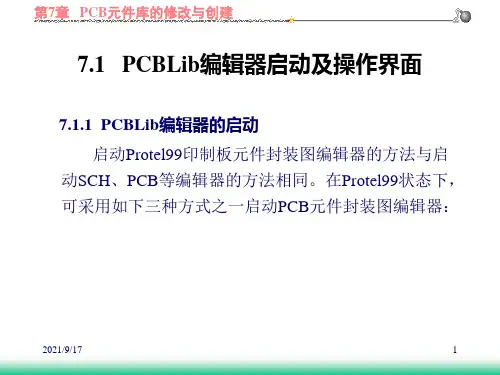
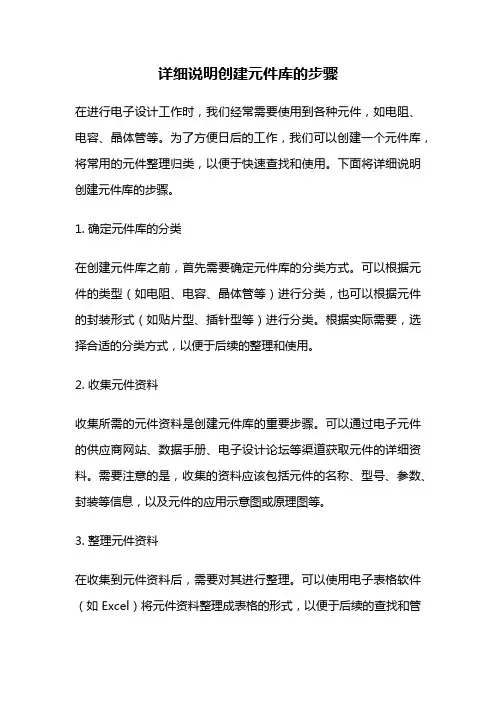
详细说明创建元件库的步骤在进行电子设计工作时,我们经常需要使用到各种元件,如电阻、电容、晶体管等。
为了方便日后的工作,我们可以创建一个元件库,将常用的元件整理归类,以便于快速查找和使用。
下面将详细说明创建元件库的步骤。
1. 确定元件库的分类在创建元件库之前,首先需要确定元件库的分类方式。
可以根据元件的类型(如电阻、电容、晶体管等)进行分类,也可以根据元件的封装形式(如贴片型、插针型等)进行分类。
根据实际需要,选择合适的分类方式,以便于后续的整理和使用。
2. 收集元件资料收集所需的元件资料是创建元件库的重要步骤。
可以通过电子元件的供应商网站、数据手册、电子设计论坛等渠道获取元件的详细资料。
需要注意的是,收集的资料应该包括元件的名称、型号、参数、封装等信息,以及元件的应用示意图或原理图等。
3. 整理元件资料在收集到元件资料后,需要对其进行整理。
可以使用电子表格软件(如Excel)将元件资料整理成表格的形式,以便于后续的查找和管理。
在表格中,可以设置多个列分别用于元件的名称、型号、参数、封装等信息,并可以添加适当的筛选和排序功能,以便根据需要进行快速查找和筛选。
4. 建立元件符号库除了元件资料外,还需要建立元件的符号库。
符号库是一种用来表示元件的图形符号,方便在电路图中进行使用和编辑。
可以使用电子设计软件自带的符号库,也可以自己绘制符号并导入到软件中。
在建立符号库时,需要根据元件的类型和封装形式,绘制相应的符号,并为其命名。
5. 导入元件资料和符号库在元件库的创建过程中,需要将收集到的元件资料和建立的符号库导入到电子设计软件中。
具体的导入方式可以根据软件的不同而有所差异,一般可以通过导入文件或者直接复制粘贴的方式实现。
导入后,需要对元件资料进行验证和校对,确保导入的信息准确无误。
6. 进行元件库的分类和整理在导入元件资料和符号库后,需要对元件库进行分类和整理。
可以根据之前确定的分类方式,将元件分组并进行归类。
pcb元器件建库流程下载温馨提示:该文档是我店铺精心编制而成,希望大家下载以后,能够帮助大家解决实际的问题。
文档下载后可定制随意修改,请根据实际需要进行相应的调整和使用,谢谢!并且,本店铺为大家提供各种各样类型的实用资料,如教育随笔、日记赏析、句子摘抄、古诗大全、经典美文、话题作文、工作总结、词语解析、文案摘录、其他资料等等,如想了解不同资料格式和写法,敬请关注!Download tips: This document is carefully compiled by theeditor. I hope that after you download them,they can help yousolve practical problems. The document can be customized andmodified after downloading,please adjust and use it according toactual needs, thank you!In addition, our shop provides you with various types ofpractical materials,such as educational essays, diaryappreciation,sentence excerpts,ancient poems,classic articles,topic composition,work summary,word parsing,copy excerpts,other materials and so on,want to know different data formats andwriting methods,please pay attention!PCB 元器件建库流程是电子产品设计中非常重要的一环,它直接影响到PCB 设计的效率和质量。
实验14 创建PCB元件及元件库实验序号:14 实验名称:创建PCB元件及元件库适用专业:通信工程、电子信息工程学时数:2学时一、实验目的1、学会创建PCB新元件。
2、学会创建PCB元件库。
二、实验要求(1)按要求认真操作实验步骤中的每一条。
(2)画图时注意美观,尽量使得图形紧凑一些。
(3)做完实验后给出本实验的实验报告。
三、实验设备、环境1、WINDOWS XP环境2、PROTEL99SE软件四、实验步骤及内容1、启动Protel 99 SE,在D盘建立名为Protel的文件夹,并在文件夹中建立名为自制PCB元件.ddb设计数据库文件。
在数据库中建立一个名为MyPCBLIB.LIB的库文件。
2、打开PCB Footprints封装库,拷贝一个DIP14的封装到MyPCBLIB.LIB库中,然后将它改为DIP10的封装,并重命名为DIP10。
3、打开PCB Footprints封装库,拷贝一个RB.2/.4的封装到MyPCBLIB.LIB库中,然后将它改为如下图1的封装,并重命名为47uf,再将它改为如下图2的封装,并重命名为2200uf。
4、打开PCB Footprints封装库,拷贝一个DIODE0.4的封装到MyPCBLIB.LIB库中,然后将它改为如下图3的封装,并重命名为DIODE,再将它改为如下图4的封装,并重命名为CLED。
5、打开PCB Footprints封装库,拷贝一个TO-126的封装到MyPCBLIB.LIB库中,然后将它改为如下图5的封装,并重命名为RP,再将它改为如下图6的封装,并重命名为7805。
(7805元件焊盘外径60mil,内径40mil)6、制作数码管的封装如下图,重命名为SM。
五、实验注意事项1、确认元件外形、引脚焊盘孔径、间距、焊盘大小等尺寸无误后,即可单击“Finish”按钮,结束绘制过程。
六、讨论、思考题1、PCBLib编辑器操作界面与PCB编辑器有哪些不同?答:pcblib编辑器可对各个pcb元件进行编辑修改,而pcb编辑器只能修改元件的属性。